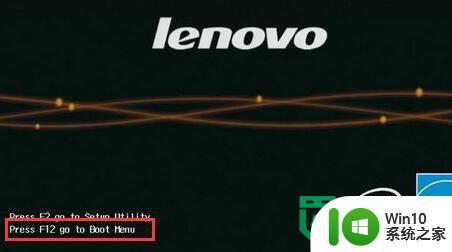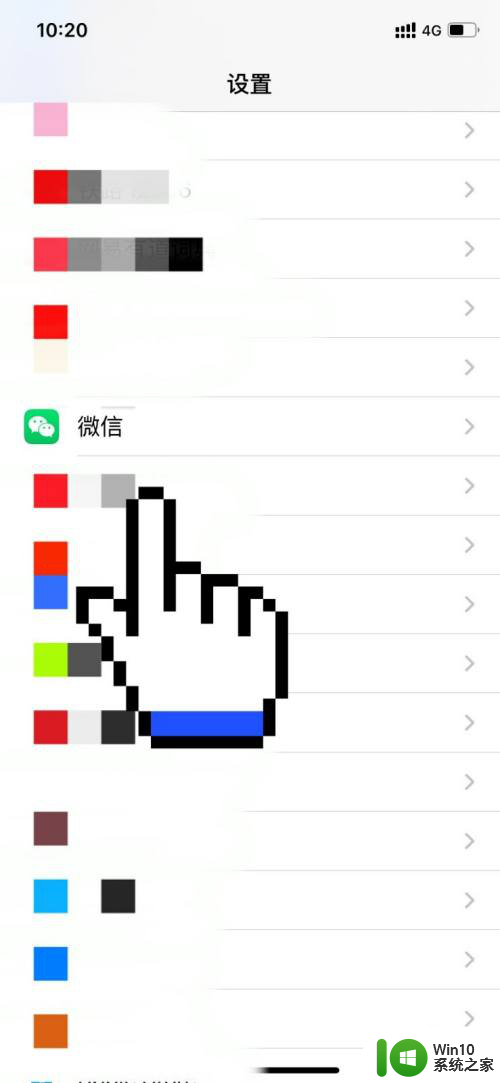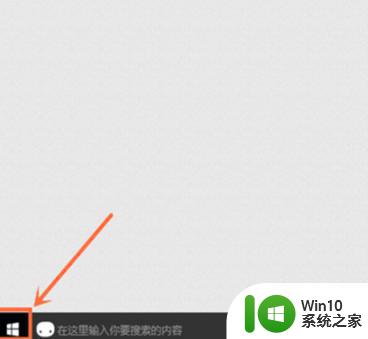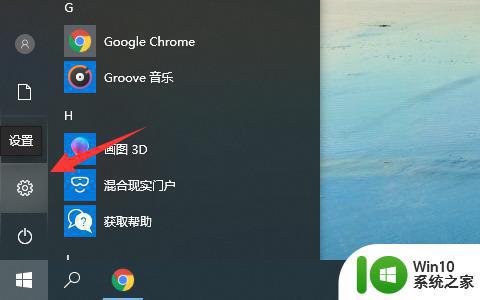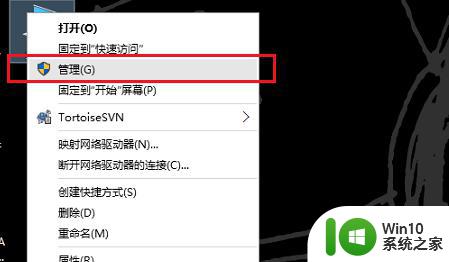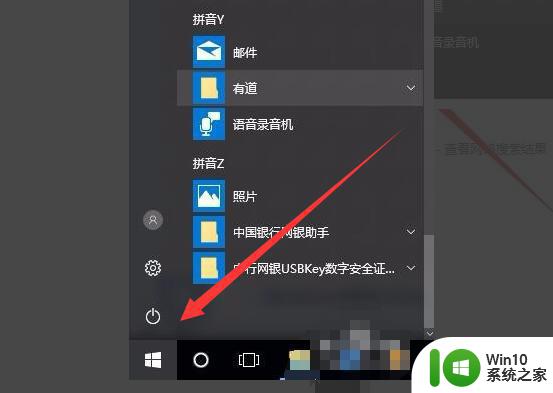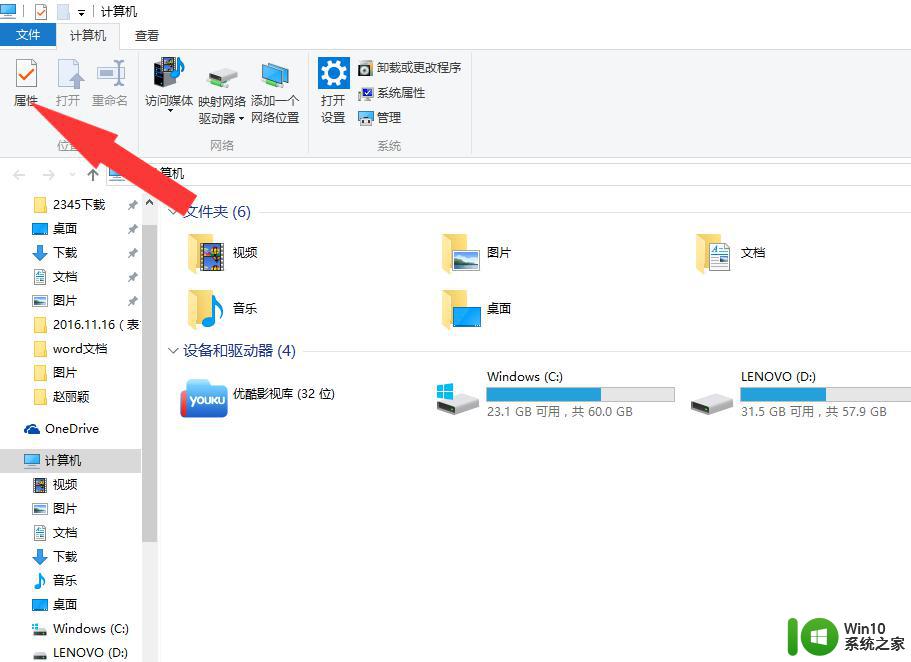联想笔记本摄像头是灰色的并有反斜杠或黑屏的解决方法 联想笔记本摄像头黑屏怎么办
最近使用联想笔记本时,发现摄像头的画面变成了黑屏,让人十分困扰,在网上搜索了解到,这可能是因为摄像头出现了反斜杠或者摄像头故障所致。针对这种情况,我们可以尝试一些方法来解决问题,比如检查摄像头是否被软件占用、重新启动电脑、更新摄像头驱动程序等。希望这些方法能够帮助大家解决联想笔记本摄像头黑屏的问题。
具体步骤如下:
1、打开自带的“相机”应用,如下情况:
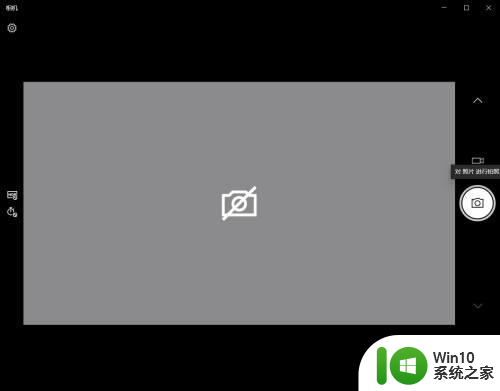
2、首先查看笔记本的相机硬件开关是否打开,有的在键盘侧面,有的在屏幕上边。我的电脑是T14,开关在屏幕上方;

3、再查看驱动是否正产安装,一般新电脑都没问题;
此电脑——右键管理——设备管理器——相机,如果无黄色叹号,即代表正常。若为叹号,更新驱动;
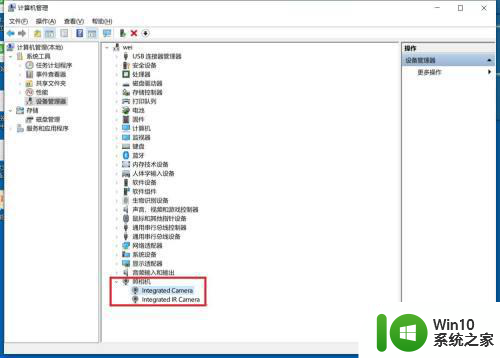
4、确认是否有热键的开关控制,有的笔记本是F8、F9或别的等,键盘上有个小摄像仪标记;尝试打开Fn+该键,是否正常;(我的T14并没有这个按键)

5、确认是否打开了相机的隐私模式,如果是,应调整成正常模式;右下角左键点击电池图标,点击摄像头图标;至此一般摄像机可正常打开;切换至相机应用,确认。
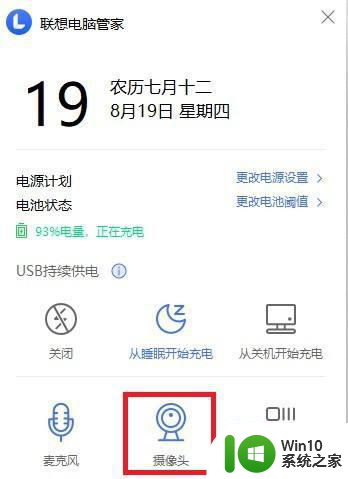
6、还有问题,则确认该应用的摄像头权限是否打开;搜索“相机隐私设置”,确认该应用。

7、还有问题的话,请联系联想客服,可能是BIOS问题,或硬件故障。谢谢。
以上就是联想笔记本摄像头是灰色的并有反斜杠或黑屏的解决方法的全部内容,碰到同样情况的朋友们赶紧参照小编的方法来处理吧,希望能够对大家有所帮助。